使用过演示文稿的朋友们都知道,常常会在幻灯片的内容上使用超链接可以快速翻到需要的那一页幻灯片。下面小编就来告诉大家如何在WPS演示中使用超链接的命令,一起来看看吧。新建默认模板wps演示文稿,内容版式为空白版式。单击在线素材中的目录项,单击目录选项卡,选中其中一种目录,右击选择快捷菜单中的“插入&rd......
WPS word在线编辑怎么用
WPS教程
2021-10-05 08:59:55
互联网发展到今天,很多朋友们都采取网上办公的方式去处理问题。Word文档是办公必要的文件,随着网络的发展,Word也可以实现在线编辑。具体如何操作呢?
在线编辑Word文档的确是减轻了朋友们很多工作,甚至提升了效率。具体操作就让小编以WPS2019软件去说一下步骤:
第一步:开启WPS并且新建一个想要实现在线编辑的文档:
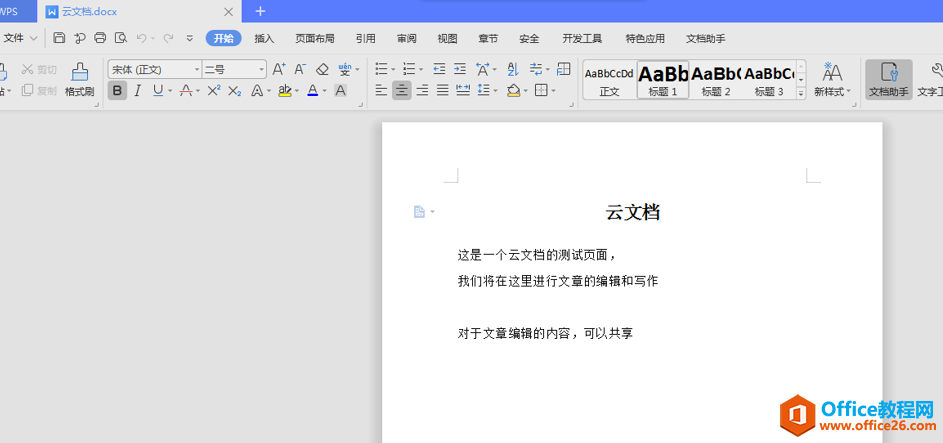
第二步:编辑完文档后点击菜单栏“文件”,并在下面选择“保存”:
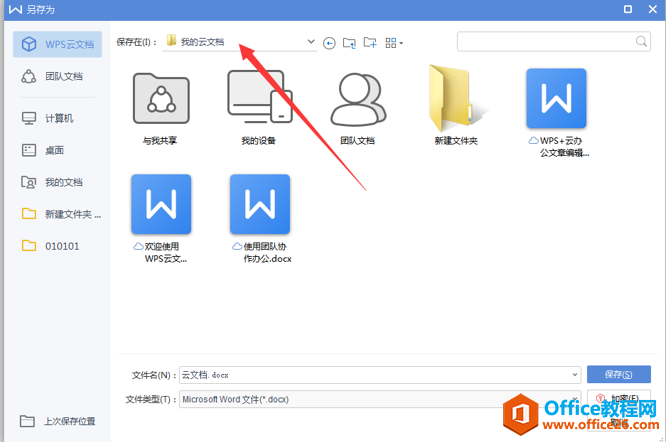
第三步:在弹出的对话框中,我们选择“我的云文档”并点击保存:
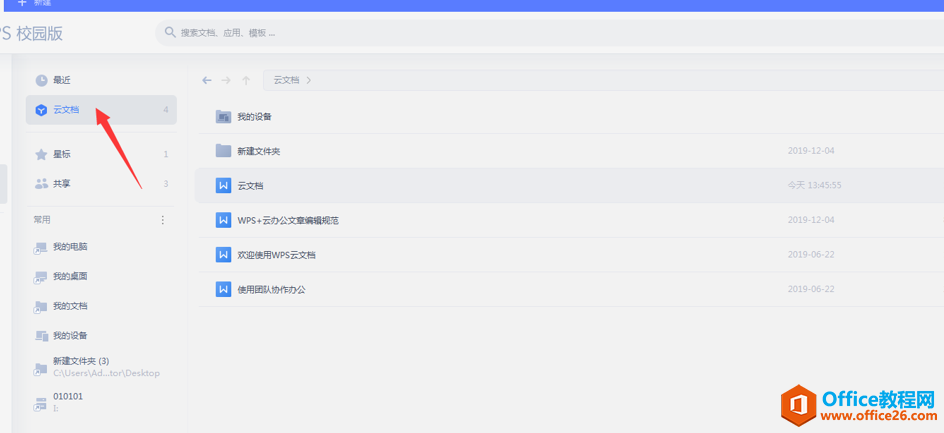
第四步:关闭文档后我们可以在WPS页面找到“我的云文档”,在里面找到需要在线编辑的文档,并在右侧点击分享或者复制链接地址,发送给其他人即可实现在线编辑:
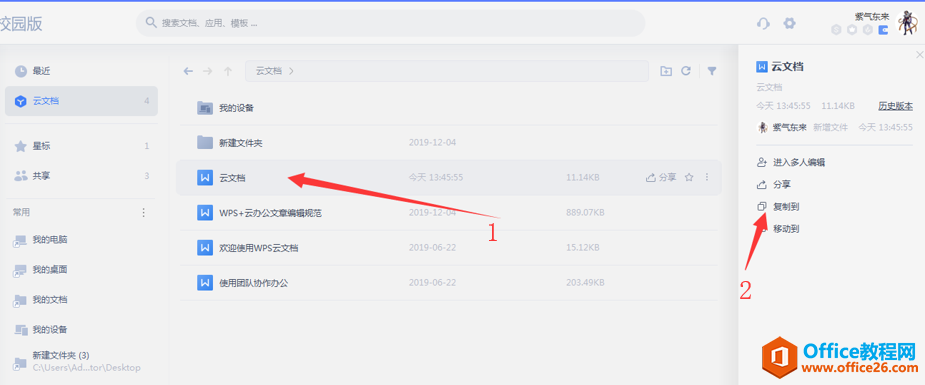
现在大家是否都已经清楚了Word在线编辑呢?简单来讲,现代化办公都是联网工作,因此这种在线编辑相当受大家重视,也值得大家学习操作。
标签: word在线编辑
相关文章





